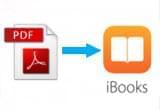 För många Apple-användare är iBooks deras favoritprogram när dom läser PDF-filer eller ePub-böcker på sin iPhone 6 eller iPad mini 3 tack vara dess kraftfulla funktioner. Eftersom iBooks är ett mycket praktiskt läsverktyg frågar folk hur de ska göra om dom vill överföra PDF-filer från sin dator till iPhone eller iPad iBooks så att dom kan läsa dem var som helst och när som helst dom så önskar. Här skulle jag vilja presentera de tre mest använda sätten att skicka PDF till iBooks.
För många Apple-användare är iBooks deras favoritprogram när dom läser PDF-filer eller ePub-böcker på sin iPhone 6 eller iPad mini 3 tack vara dess kraftfulla funktioner. Eftersom iBooks är ett mycket praktiskt läsverktyg frågar folk hur de ska göra om dom vill överföra PDF-filer från sin dator till iPhone eller iPad iBooks så att dom kan läsa dem var som helst och när som helst dom så önskar. Här skulle jag vilja presentera de tre mest använda sätten att skicka PDF till iBooks.
Tre sätt att skicka PDF-filer till iBooks
1. Traditionell men komplicerad metod
2. Enkelt och behändigt verktyg
3. Bekvämt men begränsat sätt
1
iTunes
iTunes är en mediaspelare, mediabibliotek, online-radiosändare och ett program för hantering av mobile enheter som utvecklats av Apple Inc. Det är standardprogrammet för att synkronisera information på dina iOS-enheter med datorn. För att lösa problemet med hur man spar PDF till iBooks är iTunes en mycket konventionell metod. Nedan återfinns de detaljerade stegen:
- Anslut din iPhone eller iPad till PC via USB-kabel.
- Öppna iTunes. Under menyn “Arkiv”, välj “Lägg till fil i biblioteket”.
- Välj PDF-filerna och klicka på “Öppna”.
- I kolumnen “Inställningar”, välj “Böcker”.
- Klicka på “Synkronisera böcker”. Se till att dina PDF-filer är markerade, och klicka sedan på “Utför” på botten av gränssnittet.
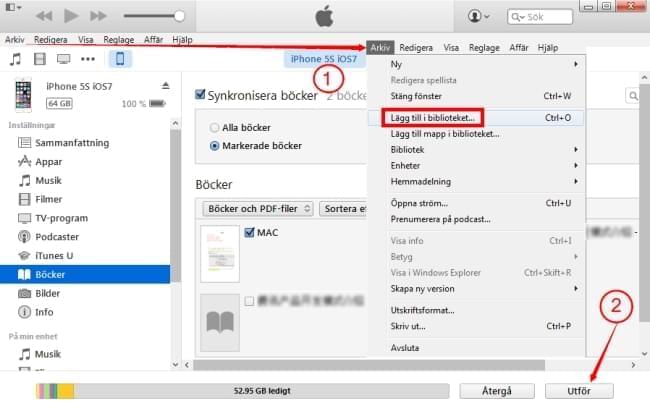
Nackdelar: Som ni kan se är processen lite komplicerad. Dessutom innebär boksynkronisering att du kommer att förlora alla dina tidigare PDF-filer eller böcker lagrade i iBooks. Detta kan vara tämligen besvärande.
2
Tredjepartsprogram
Apowersoft Phone Manager är ett professionellt och kraftfullt program för att hantera mobiltelefoner. Det innehåller många funktioner som gör hantering av telefonen mycket enkelt och praktiskt. Genom att använda denna programvara kan du överföra all data i telefonen till datorn eller vice versa, för att säkerhetskopiera och återställa med ett klick, och för att visa telefonens skärm i realtid och så vidare. Nu, med några steg enligt följande, kan du bekvämt lägga till PDF till iBooks.
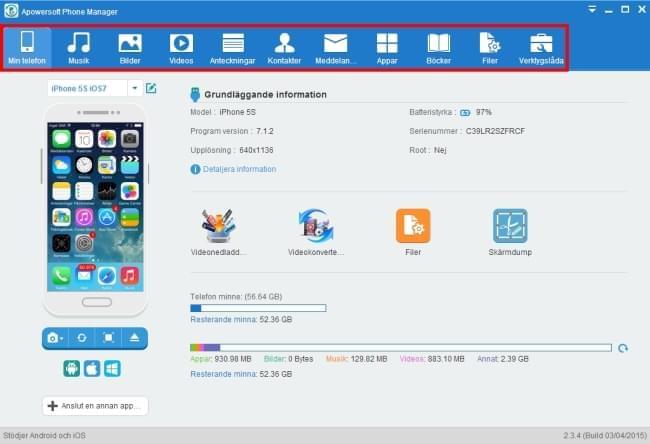
- Ladda ner Apowersoft Phone Manager. Installera den i datorn.
- Kör programmet. Anslut iPhone eller iPad till datorn via USB-kabeln. Klicka på “Trust”-knappen när dialogfönstret dyker upp i telefonen.
- Klicka på ikonen “Appar”. Välj “App filer”. Välj “iBooks”.
- Tryck på “Importera”-knappen. Välj PDF-filerna och klicka på “Öppna”.
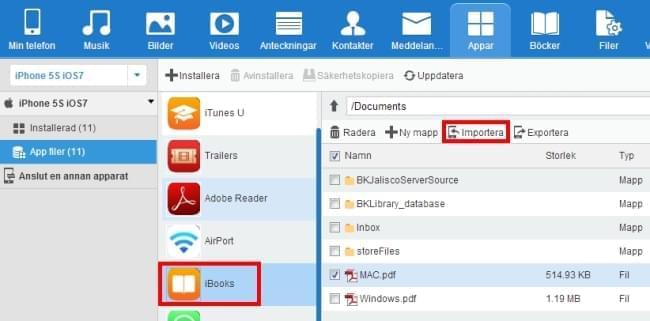
Innan du vet ordet av kommer alla filer överföras till din iPhone eller iPad. Den största fördelen med det är att du manuellt kan välja vilket program du vill att filerna ska lagras i. På så sätt kan du direkt lägga till filer i den utpekade programvaran så att du i framtiden kan leta upp dem enkelt genom denna. Mycket användbart!
Tips: Egentligen finns det ett snabbare sätt att lägga till PDF-filer från datorn till iBooks med hjälp av denna programvara. Du kan klicka på ikonen “Böcker” och direct importera filer eller böcker till den eftersom iBooks är standardprogrammet för att öppna dem.
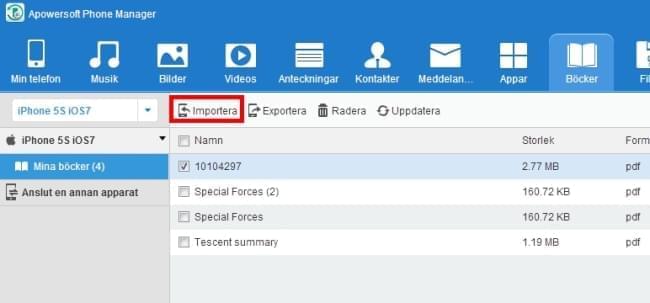
3
E-post
En annan lösning för att överföra PDF till iBooks är genom e-post. Så länge du har ett e-postkonto såsom Gmail, Yahoo, Outlook eller annan app för e-post så kan du överföra filer från datorn till iPhone eller iPad utan iTunes. Följ bara dessa steg:
- Logga in ditt e-postkonto på datorn. Skriva ett nytt meddelande.
- Bifoga PDF-filer till meddelandet. Skicka det sedan till det konto som finns i e-postprogrammet på din iPhone eller iPad.
- Öppna postprogrammet på din iOS-enhet och ladda ner filerna. Efter de hämtats, öppna filerna.
- Klicka på ikonen “Share” överst. Under menyn, välj “Öppna i iBooks”. Därefter kan du läsa dina PDF-filer eller ePub-böcker via iBooks. Klicka på knappen “Bibliotek” och du kan se alla filer som lagts till i iBooks-biblioteket.
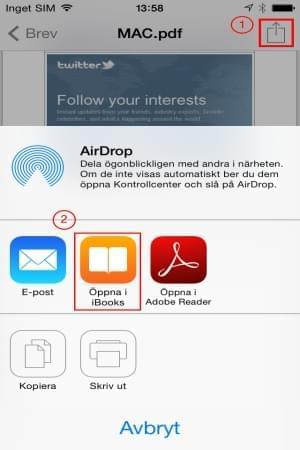
Nackdelar: Även om det är mycket enklare än iTunes så är det fortfarande begränsat på så sätt att ett e-postkonto är nödvändigt. Och du måste ange dina e-postkonton vilket kan vara lite irriterande. Jämfört med Apowersoft Phone Manager är processen mer komplicerad.
Ovan finns de tre vanligaste sätten att skicka PDF till iBooks och du kan prova alla som du vill. Vart och ett sätt har sina fördelar och nackdelar. Men i allmänhet är det den andra metoden som rekommenderas tack vare dess bekvämlighet och snabbhet.